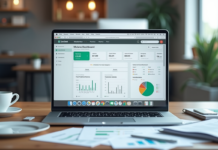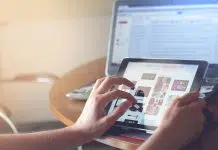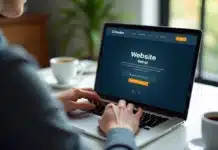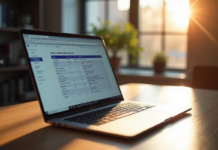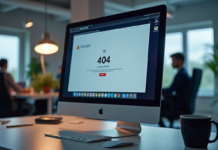Rédiger correctement en français peut parfois poser des défis inattendus, comme celui d’insérer un Ç majuscule dans ses écrits. Ce caractère spécial, essentiel pour respecter l’orthographe de certains mots, n’est pas toujours évident à trouver sur un clavier. Pourtant, plusieurs méthodes existent pour y parvenir, selon le système d’exploitation utilisé.
Sur Windows, une combinaison de touches permet d’afficher ce caractère : il suffit d’utiliser Alt en tapant 0199 sur le pavé numérique. Pour les utilisateurs de macOS, la solution est encore plus simple : maintenir la touche Option enfoncée tout en appuyant sur la lettre C.
A lire également : Quand utiliser un correcteur orthographique en informatique ?
Plan de l'article
Raccourcis clavier pour obtenir un Ç majuscule
Le Ç majuscule peut être inséré sur PC et Mac avec les touches de votre clavier, utilisant des raccourcis. Sur un PC Windows, la combinaison Alt + 0199 permet d’afficher ce caractère. Il suffit de maintenir la touche Alt, puis de taper 0199 sur le pavé numérique, avant de relâcher Alt. Pour les utilisateurs de Mac, la méthode est plus directe : maintenir la touche Option enfoncée tout en appuyant sur la lettre C.
Raccourcis clavier pour PC sous Windows
- Maintenez la touche Alt enfoncée
- Tapez 0199 sur le pavé numérique
- Relâchez la touche Alt
Raccourcis clavier pour Mac
- Maintenez la touche Option enfoncée
- Appuyez sur la touche C
Ces raccourcis sont des méthodes efficaces pour insérer un Ç majuscule sans avoir à chercher dans les menus ou les tables de caractères. Ils permettent de gagner du temps, tout en garantissant une orthographe correcte dans vos textes. Utiliser ces raccourcis garantit une fluidité dans la rédaction, particulièrement pour ceux qui doivent fréquemment insérer ce caractère spécifique.
A lire en complément : Comprendre le text mining : techniques et applications en analyse de données
Utiliser les caractères spéciaux pour insérer un Ç majuscule
Pour ceux qui préfèrent éviter les raccourcis clavier, les caractères spéciaux offrent une autre méthode efficace. Sur Windows, le Ç majuscule peut être trouvé dans la table des caractères. Accédez à cette table en tapant ‘caractères spéciaux’ dans la barre de recherche du menu Démarrer.
Étapes pour accéder à la table des caractères
- Ouvrez le menu Démarrer
- Tapez ‘caractères spéciaux’
- Sélectionnez ‘Table des caractères’
- Recherchez et sélectionnez le Ç majuscule
La table des caractères permet d’insérer facilement des majuscules accentuées. Cette méthode est particulièrement utile pour ceux moins familiarisés avec les raccourcis clavier.
Avantages de la table des caractères
- Accès à une large variété de caractères spéciaux
- Interface visuelle intuitive
- Idéal pour les utilisateurs occasionnels
Sur Mac, une approche similaire existe via le visualiseur de caractères. Pour l’activer, allez dans le menu ‘Édition’ et sélectionnez ‘Émojis et symboles’. Vous y trouverez le Ç majuscule ainsi que d’autres caractères spéciaux.
Ces options assurent une insertion précise et rapide du Ç majuscule, sans nécessiter de mémorisation de combinaisons de touches. Elles sont particulièrement utiles pour garantir une orthographe impeccable dans vos documents professionnels.
Solutions alternatives pour écrire un Ç majuscule
Correcteur automatique et logiciels de traitement de texte
Le correcteur automatique peut se révéler un allié précieux pour insérer un Ç majuscule. Dans Microsoft Word, par exemple, configurez votre correcteur pour remplacer automatiquement ‘c’ par ‘Ç’ lorsque nécessaire. Cette fonctionnalité offre une solution rapide sans nécessiter de manipulations complexes.
- Ouvrez Microsoft Word
- Allez dans ‘Fichier’ > ‘Options’
- Sélectionnez ‘Vérification’ > ‘Options de correction automatique’
- Ajoutez la règle de remplacement
Claviers AZERTY et QWERTY : limitations et solutions
Les claviers AZERTY et QWERTY ne disposent pas de touche dédiée au Ç majuscule. Cela complique son insertion directe. Les logiciels de traitement de texte comme Word permettent d’ajouter cette lettre via des fonctionnalités intégrées.
| Clavier | Solution |
|---|---|
| AZERTY | Utiliser le correcteur automatique ou les caractères spéciaux |
| QWERTY | Configurer des raccourcis personnalisés dans les logiciels de traitement de texte |
Utiliser des macros et scripts
Pour les utilisateurs avancés, l’emploi de macros et de scripts peut automatiser l’insertion du Ç majuscule. Par exemple, dans Word, créez une macro qui insère le caractère à la demande. Cette technique nécessite quelques connaissances en programmation, mais elle offre une solution puissante et flexible.
- Accédez à l’onglet ‘Développeur’ dans Word
- Créez une nouvelle macro
- Codez l’insertion du Ç majuscule